3DCGアニメーションを作成する統合開発環境で、さらにフリーで使えることで人気のBlender。
自分の場合、動画のオープニングでFOXパロディをBlenderを使って3DCG制作しますが、どうしてもレンダリングに時間が掛かってしまいます。
使っているCPUなどによって、そのレンダリング時間は大きく影響を受けますが、最新のCPUに変えてもレンダリングに掛かる時間が思った以上に短くならない事がありました。
しかし、Blenderのある部分の設定変更を行うと、大幅にレンダリング時間が短縮されました。
そこで、Blender2.79b以下でレンダリングが遅い場合に、見直したい設定箇所を解説します。特に、Blenderを使用して、FOXのパロディー動画を制作しようとしている方の参考になるのでは。
Blender2.79b以下のパフォーマンス設定を見直してレンダリング速度を改善

画像のように、FOXのパロディ風オープニング動画を制作する事があるのですが、たった20秒の動画をレンダリングするのに、約11時間も掛かっていたので新しくPCを変えてみたのですが、思った以上にレンダリング時間が短縮しませんでした。
しかし、それはBlender2.79b上のパフォーマンス設定を変えるだけで、大幅にレンダリング速度が向上。
Blender2.79bのパフォーマンス設定

Blender2.79b以下を起動して、FOXパロディー風素材を読込むと上記画像の画面になります。この画面内にある「パフォーマンス」部分を見なおしていきます。
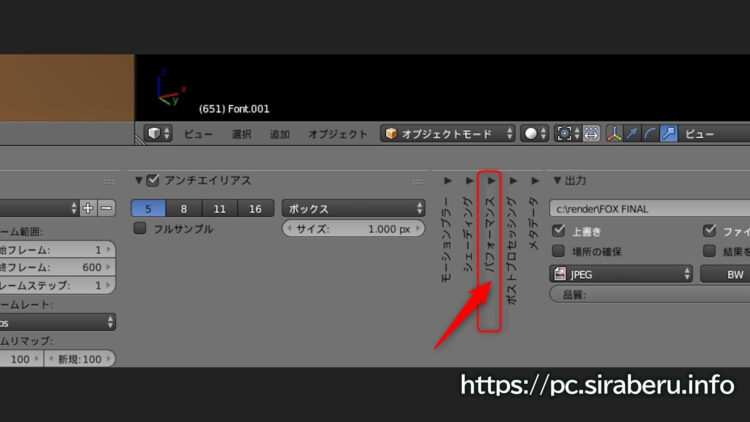
設定画面上での「パフォーマンス」の項目が非表示状態になっているので、▲部分をクリックして展開させて「パフォーマンス」の設定項目を表示させます。
Blender2.97bのスレッドとタイルサイズを見直す
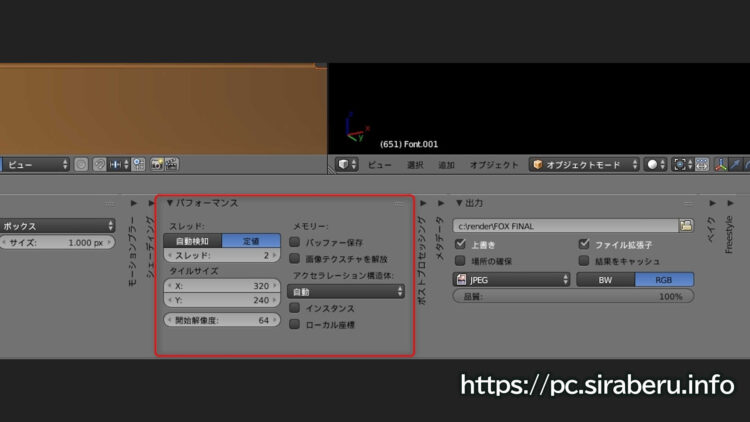
Blender2.79bのパフォーマンス項目内のスレッド部分を見ると、「定値」が2となっています。今回使用しているCPUはintel i9 10900で10コア20スレッドなので、この設定だと2スレッド分しかレンダリングで使用しない設定になっています。
また、タイルサイズ(1スレッド当りがレンダリングするサイズ)も320×240となっているので、CPUによるレンダリングだとこのタイルサイズも大きすぎるので、このタイルサイズも見直していく必要があります。
スレッド数の見直し
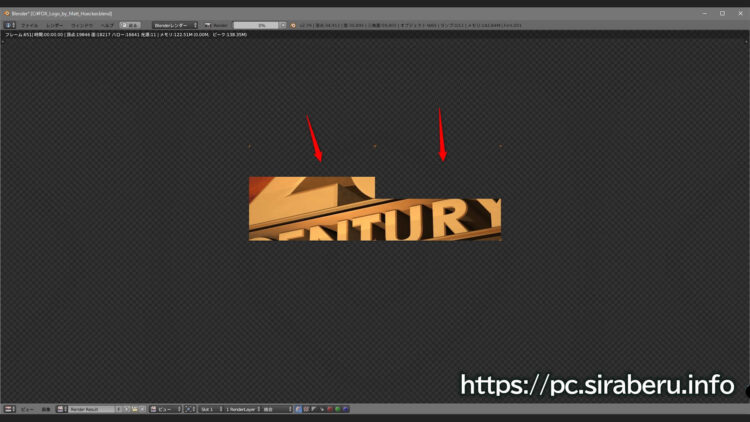
2スレッドだけでレンダリングしていると、上記画像のように黄色カッコで囲まれた部分のみがレンダリングされていきます。こうなると、非常に効率が悪くレンダリングに時間が掛かってしまうのもうなずけます。

2スレッドのみで1枚分のレンダリングに掛かった時間は、約52秒となっています。
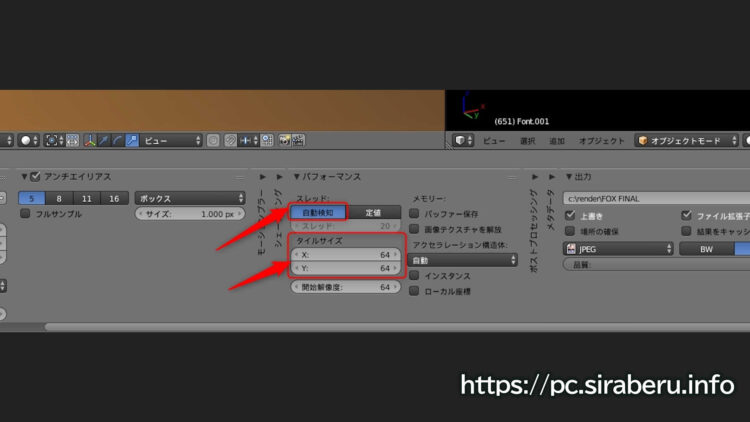
パフォーマンス部分にあるスレッドの項目を「自動検知」に設定すると、使用しているCPUの最大スレッド数を自動で検知して設定してくれます。
もちろん、自分で「定値」でスレッド数を調整しても問題無いです。自分でスレッド数を調整するには、使用しているCPUの最大スレッド数がいくらなのかを知っておく必要があります。
Windows10のタスクマネージャーを起動して、スレッド数を確認しておくといいです。
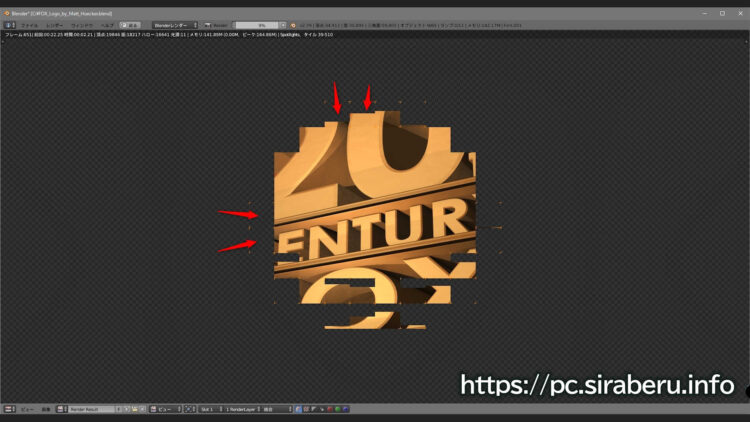
Blenderのレンダリングで使用するスレッド数を設定しなおして(上記画像の場合20スレッド)、レンダリングを行うと黄色カッコが20個現れレンダリング速度が一気に向上するのが分かります。
タイルサイズの見直し
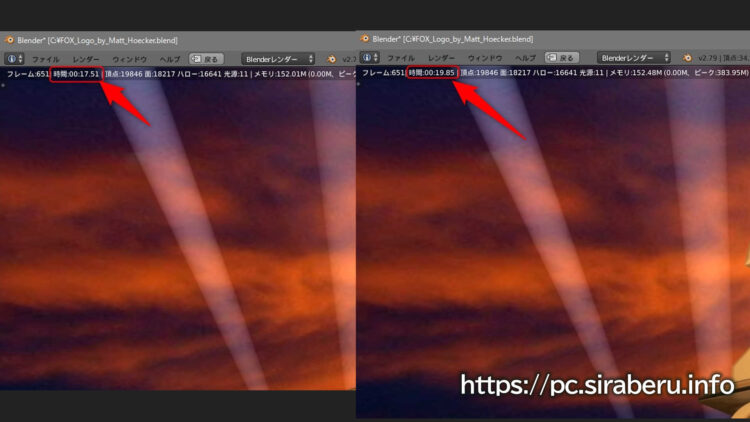
タイルサイズは320×240になっていますが、CPUによるレンダリングの場合、このタイルサイズが小さいほどレンダリングに掛かる時間を短縮出来ます。
上記画像の左側が最小の64×64に設定した場合で、レンダリングに掛かった時間が約17秒となっています。
逆に右側の画像の場合、128×128に設定した場合で、レンダリングに掛かった時間は約19秒と約2秒程遅くなっています。
たった、2秒程レンダリング速度が遅いだけですが、FOXパロディー風動画の場合約20秒の動画となり、全部で600枚の画像をレンダリングする事になるので、この2秒の違いだけでもトータルで20分の違いとなってきます。
Blenderのレンダリングパフォーマンスを見直した結果
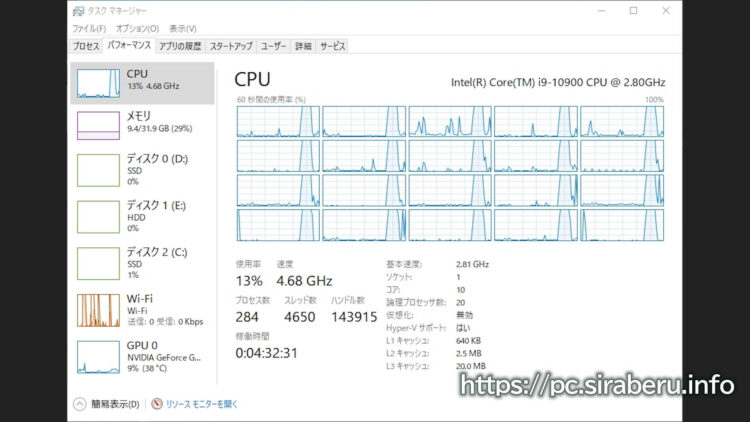
Blender2.79bのパフォーマンス設定を自PC構成に見合った設定にした結果、1枚当たりのレンダリング速度が約52秒から約17秒へと、大幅に向上する事になりました。
この違いは非常に大きく、20世紀FOXパロディー風動画のレンダリング時間が約4時間を切るようになりました。
まとめ:Blender2.79bのレンダリングをするさいは、パフォーマンス設定を見直そう
Blender2.79bを使って20世紀FOX風パロディー動画を制作する機会がありますが、そのままレンダリングすると非常に効率が悪く、無駄にレンダリング時間が掛かってしまってました。
そこで、今回解説したパフォーマンス部分の設定をPCに見合った設定に変更する事で、大幅にレンダリング時間を短縮する事が出来るようになりました。
もし、Blender2.79bを使ってレンダリングしていて、少しでもレンダリング時間を短縮したい方は、今回解説したパフォーマンス部分を使用しているPC(特にCPUのスレッド数)に合った設定に変更したら、大きな違いが出る可能性が高いですよ。
20世紀FOX風パロディーテーマを読込むと、レンダリングサイズがデフォルトで1280×960pxになっている場合があります。フルHDサイズで出力させたい場合には、レンダリングの解像度を変更する必要があります。
最終更新日:2022/12/14
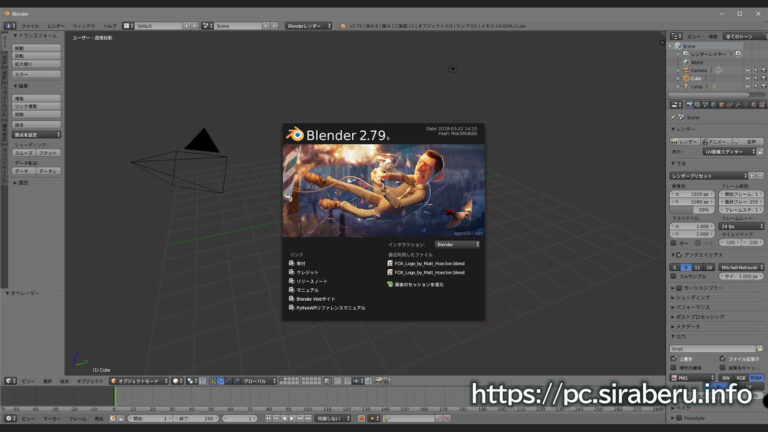




コメント